מְחַבֵּר:
Tamara Smith
תאריך הבריאה:
28 יָנוּאָר 2021
תאריך עדכון:
10 מאי 2024

תוֹכֶן
האם הגיע הזמן לעדכן את מערכת ההפעלה שלך? מחפש לעבור מ- Windows ל- Linux? אולי תרצה לנסות אתחול כפול. עקוב אחר מדריך זה להתקנת כל מערכת הפעלה חדשה במחשב שלך.
צעדים
שיטה 1 מתוך 3: קביעת איזו מערכת הפעלה להתקין
בדוק את דרישות המערכת. אם החלטתם שברצונכם להתקין מערכת הפעלה חדשה, תחילה עליכם לברר באיזו מערכת תרצו להשתמש. למערכות הפעלה יש דרישות מערכת שונות, כך שאם יש לך מחשב ישן יותר, וודא שהוא יכול לתמוך במערכת ההפעלה החדשה.
- מרבית ההתקנות של Windows דורשות לפחות 1GB של זיכרון RAM ולפחות 15-20GB של שטח דיסק. ודא שהמחשב שלך מסוגל להכיל את זה. אחרת, יהיה עליכם להתקין מערכת הפעלה ישנה יותר, כגון Windows XP.
- מערכות הפעלה לינוקס בדרך כלל אינן דורשות שטח רב וכוח מחשוב כמו מערכות הפעלה של חלונות. הדרישות משתנות בהתאם להפצה שתבחר (Ubuntu, Fedora, Mint וכו ').

החלט אם ברצונך לקנות או להוריד. יש לרכוש רישיונות חלונות. לכל רישיון מגיע מפתח ששווה להתקנה אחת בלבד. לרוב ההפצות של לינוקס ניתן להוריד ולהתקין כמה שרק תרצו, למרות שחלק מהגרסאות העסקיות סגורות ויש לרכוש אותן (Red Hat, SUSE וכו ').
חקר את התאימות של התוכניות שלך. וודא שמערכת ההפעלה שברצונך להתקין תומכת בתוכניות בהן ברצונך להשתמש. אם אתה רוצה להשתמש ב- Microsoft Office כדי לעבוד, לא תוכל להתקין אותו ב- Linux. תוכניות תחליף זמינות, אך הפונקציונליות עשויה להיות מוגבלת.- משחקים רבים הפועלים ב- Windows אינם עובדים על לינוקס.מספר הכותרות הנתמכות גדל, אך שימו לב שאם אתם גיימר מושבע, ספריית המשחק שלכם עשויה שלא להעביר באותה קלות.

השג את מערכת ההפעלה החדשה שלך. אם רכשת עותק של Windows בחנות, בטח קיבלת דיסק התקנה, יחד עם קוד מוצר. אם אין לך את הדיסק אבל יש לך קוד חוקי, אתה יכול להוריד עותק של הדיסק באופן מקוון. אם אתה מתקין את Linux, אתה יכול להוריד ISO של ההפצה מאתר המפתח.- קובץ ISO הוא תמונת דיסק שצריכה להישרף למדיה או להעתיק אותה למכשיר USB שניתן לאתחל.
גבה את הנתונים שלך. בעת התקנת מערכת הפעלה חדשה, סביר להניח שתמחק את כל הכונן הקשיח בתהליך. המשמעות היא שתאבד את כל הקבצים במחשב אלא אם תגבה אותם. הקפד תמיד להעתיק קבצים חשובים למיקום גיבוי לפני תחילת תהליך ההתקנה. השתמש בכונן קשיח חיצוני, או צריב קבצים לתקליטורי DVD.
- אם אתה מתקין את מערכת ההפעלה יחד עם המערכת הקיימת שלך, סביר להניח שלא תמחק נתונים. עדיין מומלץ לגבות קבצים חשובים במקרה זה.
- אינך יכול לגבות תוכניות; יהיה עליהם להתקין אותם מחדש לאחר שתסיים להתקין את מערכת ההפעלה החדשה שלך.
שיטה 2 מתוך 3: התקנת מערכת ההפעלה החדשה שלך
קבע את הזמנת ההתקנה שלך. אם אתה מתקין הפצה של לינוקס, אך אתה רוצה שהיא תהיה לצד Windows, עליך להתקין את Windows תחילה ואז את Linux. הסיבה לכך היא של- Windows יש מטעין אתחול מוגבל מאוד, שצריך להגדיר אותו לפני התקנת לינוקס, אחרת Windows לא יעבוד.
אתחול מתקליטור ההתקנה. הכנס את הדיסק לכונן האופטי והפעל מחדש את המחשב. בדרך כלל, מחשב יתחיל מהכונן הקשיח תחילה, כך שתצטרך להתאים כמה הגדרות ב- BIOS כדי שתוכל לאתחל מכונן הדיסק. אתה יכול להיכנס ל- BIOS על ידי לחיצה על מקש התצורה במהלך תהליך האתחול. המפתח יוצג באותו מסך בו לוגו היצרן.
- כמה מקשי תצורה נפוצים הם F2, F10, F12 ו- Del / Delete.
- ברגע שאתה נמצא בתפריט תצורה, נווט לקטע אתחול. הגדר את כונן ה- CD / DVD שלך כמכשיר האתחול הראשון. אם אתה מתקין ממכשיר USB, וודא שהוא מחובר למחשב ובחר אותו כהתקן האתחול הראשי.
- לאחר שבחרת את הכונן הנכון, שמור את השינויים שלך וצא מהתצורה. המחשב יופעל מחדש.
נסה את ההפצה שלך ב- Linux לפני התקנתה. מרבית הפצות לינוקס מגיעות עם עותק שניתן לטעון ישירות מתקליטור ההתקנה. זה מאפשר לך "לנסוע" למערכת ההפעלה החדשה שלך לפני שתתחייב בתהליך ההתקנה. ברגע שאתה מוכן להתקנה, לחץ על תוכנית ההתקנה בשולחן העבודה.
- זה אפשרי רק בהפצות לינוקס. Windows אינו מאפשר לך לבדוק את מערכת ההפעלה לפני התקנתה.
המתן לטעינת תוכנית ההתקנה. לא משנה באיזו מערכת הפעלה תבחרו, תוכנית ההתקנה תצטרך להעתיק כמה קבצים למחשב לפני שתוכל להמשיך. פעולה זו עשויה לארוך מספר דקות, תלוי במהירות חומרת המחשב.
- ככל הנראה תצטרך לבחור כמה אפשרויות בסיסיות, כגון שפה ומקלדת.
הזן את מפתח המוצר. אם אתה מתקין את Windows 8, עליך להזין את מפתח המוצר שלך לפני שתתחיל בהתקנה. בגירסאות ישנות יותר, Windows תבקש את מפתח המוצר לאחר סיום ההתקנה. משתמשי לינוקס אינם צריכים לדאוג לכך, אלא אם הם רכשו גרסה עסקית, כמו Red Hat.
בחר את סוג ההתקנה. Windows תתן לך אפשרות לשדרג, או לבצע התקנה בהתאמה אישית. גם אם אתה משדרג גרסאות ישנות של חלונות, מומלץ מאוד לבחור בהתאמה אישית ולהתחיל מהתחלה. זה ימזער את הבעיות שעלולות להתעורר מאוחר יותר כאשר משלבים מערכות ישנות עם מערכות חדשות יותר.
- אם אתה מתקין את לינוקס, תהיה לך אפשרות להתקין אותו יחד עם מערכת ההפעלה הקיימת (Windows), או למחוק את הדיסק ולהתקין רק לינוקס. בחר באפשרות המתאימה ביותר לצרכים שלך. אם תבחר להתקין את לינוקס יחד עם Windows, תהיה לך אפשרות לבחור כמה שטח דיסק ברצונך להזמין עבור לינוקס.
פרמט את המחיצות שלך. אם אתה מתקין את Windows, תצטרך לבחור את מחיצת הדיסק עליה תרצה להתקין. מחיקת מחיצות תמחק נתונים על מחיצות כאלה ותחזיר מקום עבור החלק הלא מוקצה. בחר את המרחב הלא מוקצה וצור מחיצה חדשה.
- אם אתה מתקין את Linux, יש לעצב את המחיצה בפורמט Ext4.
הגדר את אפשרויות הלינוקס שלך. לפני שתתחיל ההתקנה, מתקין Linux שלך יבקש את האזור שלך ותצטרך ליצור שם משתמש וסיסמא. תשתמש בהם כדי להתחבר להפצת Linux שלך, וכן לאשר שינויים במערכת.
- משתמשי Windows ימלאו מידע אישי לאחר השלמת ההתקנה.
המתן לסיום ההתקנה. תלוי במהירות המחשב, יתכן שיימשך כשעה. בשלב זה רוב ההתקנות אינן זקוקות להפרעה. ייתכן שהמחשב שלך יופעל מחדש מספר פעמים במהלך תהליך ההתקנה.
צור את כניסת Windows שלך. לאחר השלמת התקנת Windows, תצטרך ליצור שם משתמש. אתה יכול גם לבחור ליצור סיסמה, אם כי אין בכך צורך. לאחר יצירת פרטי הכניסה שלך, תצטרך להזין את מפתח המוצר שלך.
- ב- Windows 8 תצטרך להתאים אישית את הצבעים תחילה. לאחר מכן אתה יכול לבחור להתחבר באמצעות חשבון Microsoft, או להשתמש בשם המשתמש המסורתי יותר של Windows.
התקן את מנהלי ההתקנים והתוכניות שלך. לאחר השלמת ההתקנה, תועבר לשולחן העבודה החדש שלך. מכאן אתה יכול להתחיל להתקין את התוכניות שלך ולוודא שהמנהלי התקנים שלך מותקנים ומעודכנים. הקפד להתקין תוכנית אנטי-וירוס אם אתה מתכוון להתחבר לאינטרנט.
שיטה 3 מתוך 3: התקנת מערכות הפעלה ספציפיות
התקן את Windows 7. Windows 7 היא כיום מערכת ההפעלה הפופולרית ביותר של מיקרוסופט. עקוב אחר מדריך זה לקבלת הוראות ספציפיות.
התקן את Windows 8. Windows 8 היא מערכת ההפעלה החדשה ביותר של מיקרוסופט. לחץ על הקישור לקבלת מדריך מפורט לתהליך ההתקנה.
התקן את אובונטו. אובונטו היא אחת ההפצות הפופולריות ביותר של לינוקס. לחץ על הקישור לקבלת הוראות שלב אחר שלב כיצד להתקין את ההפצה של אובונטו.
התקן את Mac OS X. אם ברצונך לעדכן את העותק שלך ל- Mac OS X, עיין במדריך זה.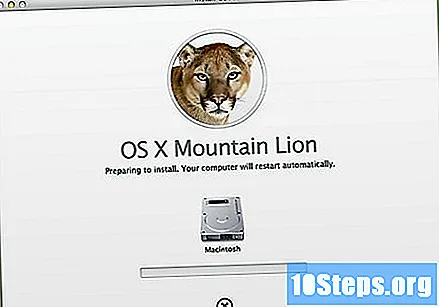
התקן את Linux Mint. Mint Linux הוא הפצה חדשה של לינוקס שצומחת במהירות בפופולריות. עקוב אחר מדריך זה כדי ללמוד כיצד להתקין אותו.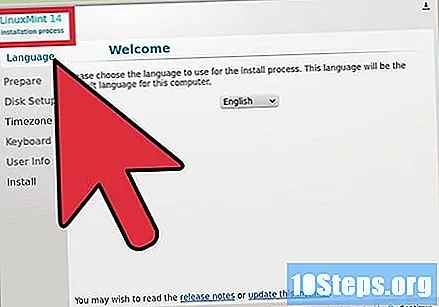
התקן את פדורה. פדורה היא הפצה לינוקס ישנה עם היסטוריה ארוכה של יציבות. מדריך זה יראה לכם כיצד להתקין הפצה זו.
התקן Mac OS X במחשב של אינטל או AMD (Hackintosh). אם אתה סבלני ורוצה להתקין את Mac OS X במחשב שלך, גלה כיצד לעשות זאת באתר זה.
טיפים
- דרך טובה לקבוע תצורה מהירה יותר היא כאשר אתה מגבה את הנתונים שלך, אל תעתיק אותם, אלא הזז אותם ואז איגרף את הדיסק. עשה זאת בלילה שלפני התקנת מערכת ההפעלה, מכיוון שההתקנה תוכל לעצב את הדיסק במהירות רבה יותר. זה נכון במיוחד אם ברשותך דיסק IDE הגדול מ- 40 ג'יגה-בייט, או דיסק סידורי ATA (SATA) הגדול מ- 500 ג'יגה-בייט.
- מערכות הפעלה מסוימות, במיוחד לינוקס, כוללות הגדרות מתקדמות והגדרות רגילות. אם אינך יודע כיצד לחלק דיסק, השתמש בתצורה אוטומטית. זה יחלק את הדיסקים בשבילכם.
אזהרות
- הקפד לגבות הכל לפני שתעשה זאת, אלא אם תשדרג. עם זאת, מומלץ לבצע את הגיבוי בכל מקרה.
- אם אתה עובר מ- Windows ללינוקס ואינך יודע מה אתה הולך לעשות עם לינוקס, ייתכן שהתקנה שלמה לא תקינה. אם המחשב שלך מספיק חדש כדי לאתחל עם התקן USB, התקן את Linux על מקל USB. אחרת, פשוט אתחל מהדיסק.
- Windows לא יוכל לקרוא את המחיצות לינוקס.
- אם אתה מתקין את Windows וגישה לאינטרנט, הקפד להתקין את האנטי-וירוס לפני שתעשה זאת.
חומרים הכרחיים
- מחשב
- דיסק עם מערכת הפעלה
- קצת ידע בסיסי


